Хоча Google Slides дозволяє експортувати цілі слайди або презентації, витягування окремих об’єктів, таких як зображення, може вимагати дещо іншого підходу. Метод залежить від того, який саме об’єкт вам потрібно зберегти. Ось деталі щодо різних типів експорту.
Збереження окремих слайдів як зображень
Щоб зберегти один слайд як зображення, спочатку відкрийте потрібну презентацію в Google Презентаціях. Оберіть слайд, який ви хочете експортувати, на панелі зліва.
Після вибору слайду перейдіть до меню “Файл” та виберіть “Завантажити”. Ви побачите варіанти збереження у форматах SVG, JPG або PNG.
Оберіть потрібний формат зображення в меню “Завантажити”. Якщо обрати формат PDF чи інший, буде збережена уся презентація, а не тільки один слайд.
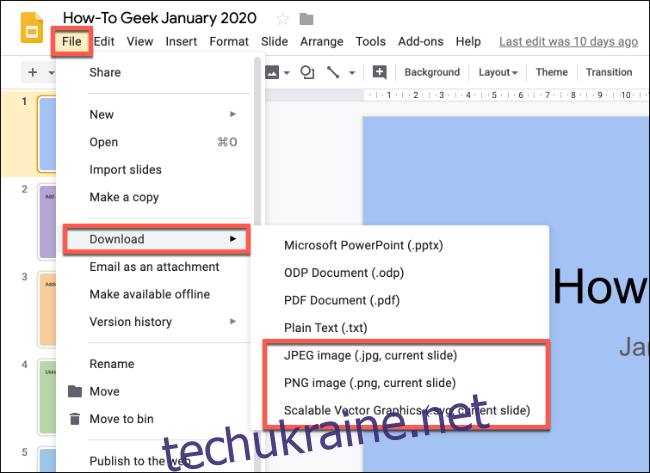
Обраний слайд буде збережено як графічний файл на вашому комп’ютері, де ви зможете його редагувати чи використовувати в інших цілях.
Експорт зображень з Google Slides
На жаль, немає прямого способу експортувати окреме зображення з Google Slides як файл. Можна скопіювати зображення (клік правою кнопкою миші > Копіювати), але це не дасть можливості зберегти його як окремий файл.
Замість цього, вам знадобиться зберегти зображення в нотатках Google Keep. Це дасть вам змогу отримати прямий доступ до зображення і потім зберегти його як графічний файл.
Відкрийте вашу презентацію в Google Slides і виберіть слайд із потрібним зображенням. Клацніть правою кнопкою миші на зображенні, а потім виберіть “Зберегти в Keep” внизу меню.
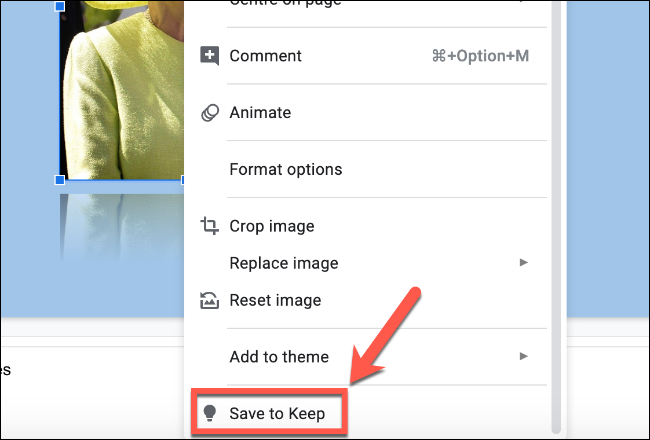
Зображення буде збережено як нотатка в Google Keep. Ваші нотатки Keep автоматично з’являться у вкладці справа, де зверху буде збережене зображення.
Тепер ви можете безпосередньо працювати із зображенням. Клацніть правою кнопкою миші, а потім виберіть “Зберегти зображення як”, щоб зберегти його на комп’ютері.
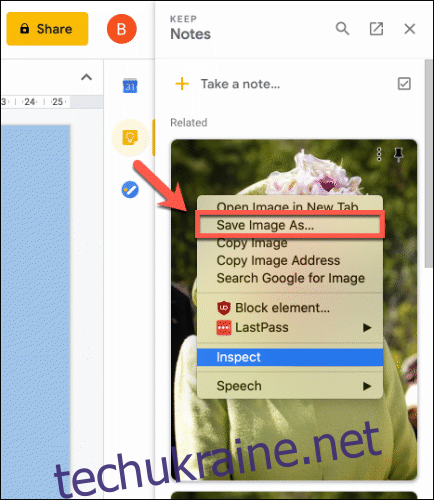
Коли закінчите, клацніть на іконку Google Keep ще раз, щоб закрити меню.
Збереження інших типів об’єктів
Експортувати інші елементи, такі як діаграми, фігури, графіки або текст, не так просто. Наприклад, діаграми є групою фігур і тексту, які можна редагувати безпосередньо в Google Slides, але неможливо зберегти як окремий графічний файл.
В такому випадку потрібно зробити знімок екрана вашого пристрою з презентацією Google Slides.
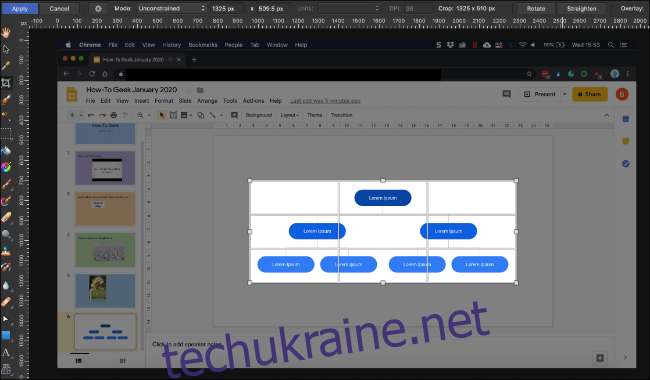
Потім ви можете обрізати знімок екрана за допомогою інструменту редагування зображень, видаливши непотрібні елементи (наприклад, меню Слайдів) та залишивши тільки потрібний об’єкт.
Звідси ви зможете зберегти обрізане зображення і використовувати його в інших місцях.